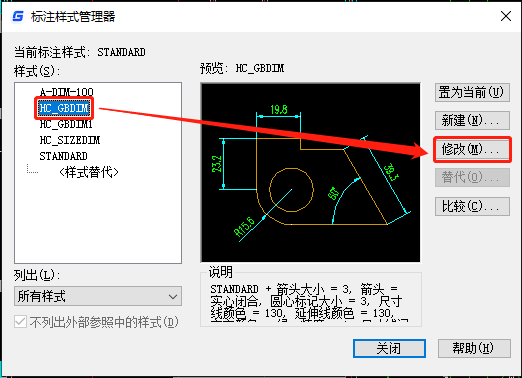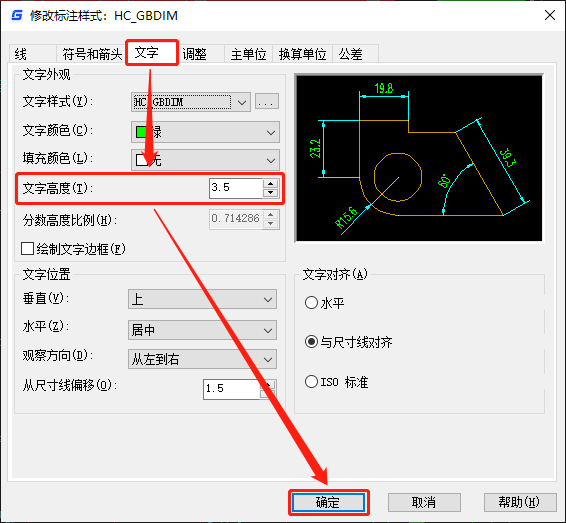| CAD标注字体大小怎么调?CAD标注字体大小设置步骤 | 您所在的位置:网站首页 › cad标注数字太小怎么改大 › CAD标注字体大小怎么调?CAD标注字体大小设置步骤 |
CAD标注字体大小怎么调?CAD标注字体大小设置步骤
|
在实际的设计工作中,CAD标注字体大小往往需要根据具体的设计要求进行调整。如果字体过小,可能会导致标注信息不清晰,从而影响到设计的精度和质量;而如果字体过大,则可能会占用过多的绘图空间,影响到整个设计的布局和美观度。因此,我们可以根据具体的设计要求来设置CAD标注字体大小,以达到最佳的效果。今天,让我们一起来看看浩辰CAD软件中设置CAD标注字体大小的方法步骤吧! CAD标注字体大小设置步骤:1、在浩辰CAD中打开需要调整的图纸文件,调用CAD命令快捷键D,打开【标注样式管理器】对话框,选中需要修改的标注样式,点击右侧的【修改】按钮。如下图所示:
2、在弹出的【修改标注样式】对话框中,点击【文字】选项卡,在其中可以设置标注文字的字体、大小、颜色等属性。此时,我们需要调整CAD标注字体大小,便只需要输入合适的文字高度值后,点击【确定】按钮即可完成设置。如下图所示:
3、最后点击【关闭】按钮退出【标注样式管理器】对话框即可。 在浩辰CAD软件中通过以上几个简单的步骤,便可以轻松地调整CAD标注字体大小,从而让我们的绘图更加精确、清晰、美观。对此感兴趣的设计师小伙伴们可以关注浩辰CAD官网教程专区,小编会在后续CAD教程文章中给大家分享更多精彩内容哦! |
【本文地址】
公司简介
联系我们